如果您正在处理WiFi在iPhone或iPad上不工作的问题,您可以在下面找到解决问题的步骤。
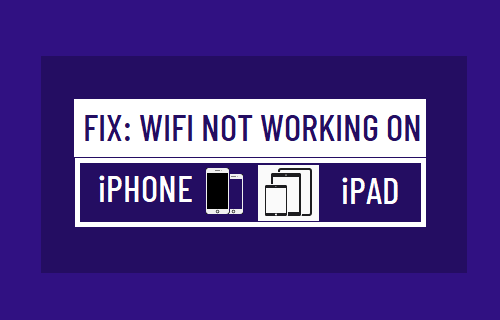
苹果手机连上wifi不能上网解决方法
苹果手机无法使用 WiFi 可能有多种原因,从软件故障、程序卡住、信号强度弱、网络设置不正确、调制解调器/路由器错误到其他问题。
幸运的是,iPhone 或 iPad 上的大多数 WiFi 连接问题都可以轻松解决,除非问题是由硬件损坏引起的。
1.启用/禁用飞行模式
此方法依赖于 WiFi、蜂窝、GPS 和蓝牙网络,有助于解决设备上的 WiFi 连接问题。
通过将开关移动到ON位置打开设置> 启用飞行模式。
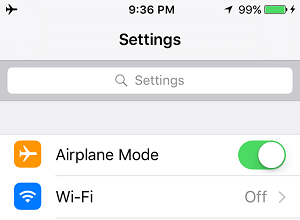
30 秒后,通过将切换开关移至关闭位置来禁用飞行模式。
2. 重启手机
关闭 iPhone 并重新启动它有助于清除卡住的程序和进程,这些程序和进程可能会导致您的设备出现 WiFi 连接问题。
转到“设置”?> “常规” > 向下滚动并点击“关机”。在下一个屏幕上,使用滑块关闭 iPhone。
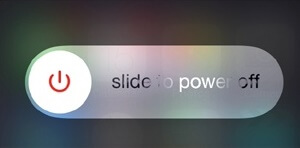
等待 30 秒,然后按电源按钮重新启动iPhone。
3. Power Flush调制解调器/路由器
在许多情况下,WiFi 无法在 iPhone 上工作的问题是由于调制解调器/路由器中的故障造成的。这可以通过关闭路由器并再次重新启动来轻松解决。
从电源上拔下调制解调器/路由器> 等待30 秒,然后将调制解调器/路由器重新连接回其电源。
4.续订DHCP租约
续订 DHCP 租约通常可以帮助解决 iPhone 无法连接到 WiFi 的问题。
转到设置>?WiFi?> 选择您的WiFi 网络。在下一个屏幕上,向下滚动并点击续订租约选项。
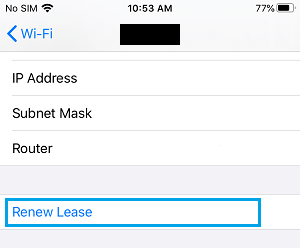
在确认弹出窗口中,点击续租以确认。
5.忘记WiFi网络并重新加入
确保您知道WiFi 网络的密码,然后按照以下步骤忘记并重新加入 WiFi 网络。
转到设置>??WiFi?> 选择您的WiFi网络。在下一个屏幕上,点击忘记此网络?选项。
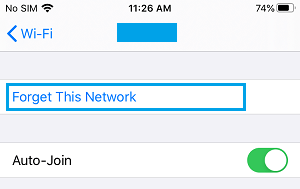
在确认弹出窗口中,点击忘记以确认。等待 30 秒,然后输入您的 WiF 网络密码重新加入WiFi 网络。
6.重置网络设置
注意:在继续执行此步骤之前,请确保记下 WiFi 网络的密码。
转到“设置”?> “通用” > “传输或重置 iPhone?” > “重置”> 在弹出窗口中,选择“重置网络设置”选项。
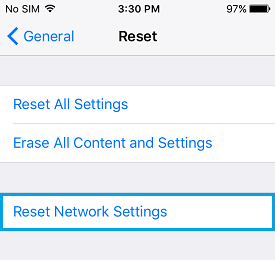
输入您的锁定屏幕密码> 在确认弹出窗口中,点击重置网络设置进行确认。
iPhone 重新启动后,再次连接到您的 WiFi 网络并查看 WiFi 现在是否可以在您的设备上工作。
7. 切换到谷歌 DNS
如果问题是由于您的 Internet 服务提供商的 DNS 服务器总是很忙或遇到问题,此解决方案可以提供帮助。
攻略专题
查看更多-

- 《七日世界》全地图密藏位置大全一览
- 247 2025-01-27
-

- 《燕云十六声》花下眠隐藏任务攻略
- 231 2025-01-27
-

- 《最终幻想14水晶世界》乌洛萨帕宠物获得方法
- 171 2025-01-27
-

- 《最终幻想14水晶世界》猫头小鹰宠物获得方法
- 212 2025-01-27
-

- 《最终幻想14水晶世界》小刺猬获得方法
- 252 2025-01-27
-

- 《最终幻想14水晶世界》青鸟宠物获得方法
- 232 2025-01-27
热门游戏
查看更多-

- 快听小说 3.2.4
- 新闻阅读 | 83.4 MB
-

- 360漫画破解版全部免费看 1.0.0
- 漫画 | 222.73 MB
-

- 社团学姐在线观看下拉式漫画免费 1.0.0
- 漫画 | 222.73 MB
-

- 樱花漫画免费漫画在线入口页面 1.0.0
- 漫画 | 222.73 MB
-

- 亲子餐厅免费阅读 1.0.0
- 漫画 | 222.73 MB
-






